- жµПиІИ: 1670935 жђ°
- жАІеИЂ:

-

жЦЗзЂ†еИЖз±ї
- еЕ®йГ®еНЪеЃҐ (2929)
- йЭЮжКАжЬѓ (18)
- Eclipse (11)
- JAVA (31)
- ж≠£еИЩи°®иЊЊеЉП (0)
- J2EE (4)
- DOSеСљдї§ (2)
- WEBеЙНзЂѓ (52)
- JavaScript (69)
- жХ∞жНЃеЇУ (8)
- иЃЊиЃ°ж®°еЉП (0)
- JFreechart (1)
- жУНдљЬз≥їзїЯ (1)
- дЇТиБФзљС (10)
- EasyMock (1)
- jQuery (5)
- Struts2 (12)
- Spring (24)
- жµПиІИеЩ® (16)
- OGNL (1)
- WebService (12)
- OSGi (14)
- иљѓдїґ (10)
- Tomcat (2)
- Ext (3)
- SiteMesh (2)
- еЉАжЇРиљѓдїґ (2)
- Hibernate (2)
- Quartz (6)
- iBatis (2)
з§ЊеМЇзЙИеЭЧ
- жИСзЪДиµДиЃѓ ( 0)
- жИСзЪДиЃЇеЭЫ ( 1)
- жИСзЪДйЧЃз≠Ф ( 1)
е≠Шж°£еИЖз±ї
- 2014-12 ( 1)
- 2014-10 ( 1)
- 2014-02 ( 1)
- жЫіе§Ъе≠Шж°£...
жЬАжЦ∞иѓДиЃЇ
ељїеЇХеЉДжЗВCSSзЫТе≠Рж®°еЉПдєЛдЇФ
еЬ®жЬђдЇЇдЄКдЄАзѓЗжХЩз®ЛгАКељїеЇХеЉДжЗВCSSзЫТе≠Рж®°еЉПеЫЫ(зїЭеѓєеЃЪдљНеТМзЫЄеѓєеЃЪдљН)гАЛдЄ≠жЬАеРОжЬЙжЉФз§ЇдЄАдЄ™зїЉеРИеѓЉиИ™еЃЮдЊЛпЉМйВ£жЧґеЫ†дЄЇжЧґйЧіеЕ≥з≥їпЉМеРМжЧґжЬђдЇЇдєЯиІЙеЊЧжЬЙењЕи¶Бе∞ЖињЩ еЃЮдЊЛеИЖеЗЇжЭ•еНХзЛђиЃ≤дЄАдЄЛпЉМжЙАдї•ж≤°жЬЙжККеЃЮдЊЛиЃ≤иІ£жХЩз®ЛеЖЩеИ∞дЄКдЄАзѓЗжХЩз®ЛдЄ≠гАВињЩдЄ™жХЩз®ЛеПѓдї•дљЬдЄЇCSSеЃЪдљНе≠¶дє†зЪДеЉЇеМЦзїГдє†пЉМељУзДґжХЩз®ЛжИСдєЯдЄНеП™жШѓеНХдЄАзЪДиЃ≤иІ£еБЪзЪДж≠•й™§пЉМињШ дЉЪеТМе§ІеЃґдЄАиµЈжЭ•еИЖжЮРдЄАдЄЛиЃЊиЃ°жАЭиЈѓпЉМеРМжЧґеИЖдЇЂжЬђдЇЇеЬ®еБЪзЪДињЗз®ЛдЄ≠еПСзО∞зЪДдЄАдЇЫйЧЃйҐШдЊЫе§ІеЃґйШ≤иМГеПВиАГгАВдЄЇдЇЖеЕЉй°ЊдЄАдЄЛж≤°жЬЙжЭ•еЊЧеПКзЬЛжИСдЄКдЄАзѓЗжХЩз®ЛзЪДзљСеПЛпЉМжИСеЖНжђ°зїЩеЗЇдї£з†Б ињРи°Мж°ЖпЉМе§ІеЃґеПѓдї•еЕИињРи°МзЬЛзЬЛжХИжЮЬпЉМдЄНињЗеїЇиЃЃжЬАе•љеЕИзЬЛдЄАдЄЛжЬђдЇЇдЄКдЄАзѓЗжХЩз®ЛпЉМйЩ§йЭЮдљ†еЈ≤еѓєеЃЪдљНжЬЙжЙАдЇЖиІ£гАВеП¶е§ЦжЬђеЃЮдЊЛињШжШѓдЄНе§ЯеЃМеЦДзЪДпЉМжѓФе¶ВзїУжЮДзЪДиІДиМГз≠Йз≠ЙпЉМе¶ВжЮЬдљ† иГљжЬЙжЫіе•љзЪДеЃЮзО∞жЦєж≥ХпЉМдЄН嶮еЬ®еЫЮе§НдЄ≠еЖЩеЗЇжЭ•дЄОе§ІеЃґеИЖдЇЂпЉМеРМжЧґдєЯиЃ©жИСињЩдЄ™зІѓжЮБзЪДиПЬйЄЯе≠¶дє†дЄЛгАВ
ињРи°Мдї£з†Бж°Ж
[Ctrl+A еЕ®йГ®йАЙжЛ© жПРз§ЇпЉЪдљ†еПѓеЕИдњЃжФєйГ®еИЖдї£з†БпЉМеЖНжМЙињРи°М]
дЄАгАБеЃЮдЊЛеЃЮзО∞еКЯиГљдїЛзїН
жЬђеЃЮдЊЛдЄЇдЄАдЄ™ж†ПзЫЃйУЊжО•еИЧи°®пЉМйЉ†ж†ЗзІїеК®еИ∞йУЊжО•жЙАеЬ®и°МпЉМйУЊжО•жЦЗжЬђйҐЬиЙ≤дЉЪжФєеПШпЉМеРМжЧґдЉЪеЬ®йУЊжО•еП≥дЄЛдЊІжШЊз§ЇдЄАдЄ™дЄОйУЊжО•зЫЄеє≤зЪДдњ°жБѓйЭҐжЭњпЉМдњ°жБѓйЭҐжЭњдЄ≠ еЈ¶иЊєжЬЙдЄАеєЕеЫЊзЙЗпЉМеЫЊзЙЗеП≥дЊІеПИжЬЙдЄЙй°єиѓіжШОпЉМеЃГдїђеИЖеИЂжШѓвАЬж≠МеРНвАЭгАБвАЬж≠МжЙЛвАЭгАБвАЬдїЛзїНвАЭгАВињЩдЄ™ж†Пзہ襀йЗНеЃЪдљНеИ∞еЕґеЃГеЬ∞жЦєпЉМжХИжЮЬгАБдљНзљЃдЄНдЉЪеПСзФЯжФєеПШпЉМеЕ®з®ЛеП™зФ® CSS+DIVеЃЮзО∞пЉМжЧ†дїїдљХиДЪжЬђгАВ
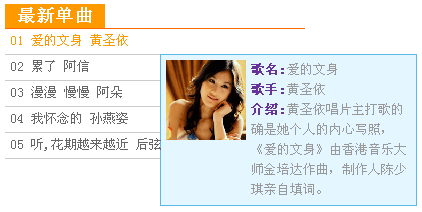
еЃЮдЊЛжХИжЮЬжИ™еЫЊ
дЇМгАБзїУжЮДеТМж†ЈеЉПдї£з†Б
1пЉОзїУжЮД
<h3>жЬАжЦ∞еНХжЫ≤</h3>
<ul>
<li><a href="#">01 зИ±зЪДжЦЗиЇЂ йїДеЬ£дЊЭ<div><img src="http://imgcache.qq.com/music/photo/singer/54/
singerpic_5554_0.jpg" alt="" />
<dl>
<dd><span>ж≠МеРН:</span>зИ±зЪДжЦЗиЇЂ</dd>
<dd><span>ж≠МжЙЛ:</span>йїДеЬ£дЊЭ</dd>
<dd><span>дїЛзїН:</span>йїДеЬ£дЊЭеФ±зЙЗдЄїжЙУж≠МзЪДз°ЃжШѓе•єдЄ™дЇЇзЪДеЖЕењГеЖЩзЕІпЉМгАКзИ±зЪДжЦЗиЇЂгАЛзФ±й¶ЩжЄѓйЯ≥дєРе§ІеЄИйЗСеЯєиЊЊдљЬжЫ≤пЉМеИґдљЬдЇЇйЩИе∞СзР™дЇ≤иЗ™е°ЂиѓНгАВ</dd>
</dl></div></a></li>
<li><a href="#">02 зіѓдЇЖ йШњдњ°<div><img src="http://imgcache.qq.com/music/photo/singer/47/
singerpic_6547_0.jpg" alt="" />
<dl>
<dd><span>ж≠МеРН:</span>зіѓдЇЖ</dd>
<dd><span>ж≠МжЙЛ:</span>йШњдњ°</dd>
<dd><span>дїЛзїН:</span>йЭТжШ•ж†°еЫ≠еБґеГПеЙІ----гАРзЖ±жГЕдї≤е§ПгАСзЙЗе∞ЊжЫ≤</dd>
</dl></div></a></li>
<li><a href="#">03 жЉЂжЉЂ жЕҐжЕҐ йШњжЬµ<div><img src="http://imgcache.qq.com/music/photo/singer/61/
singerpic_6361_0.jpg" alt="" />
<dl>
<dd><span>ж≠МеРН:</span>жЉЂжЉЂ жЕҐжЕҐ</dd>
<dd><span>ж≠МжЙЛ:</span>йШњжЬµ</dd>
<dd><span>дїЛзїН:</span>йШњжЬµжКҐеРђзЙИжЬАжЦ∞еНХжЫ≤гАКжЉЂжЉЂ жЕҐжЕҐгАЛиЃ©дљ†иЃ§иѓЖйШњжЬµжЯФжГЕзЪДдЄАйЭҐпЉМе±ХзО∞йШњжЬµзЩЊеПШзЪДй£Ож†ЉгАВ</dd>
</dl></div></a></li>
<li><a href="#">04 жИСжААењµзЪД е≠ЩзЗХеІњ<div><img src="http://imgcache.qq.com/music/photo/singer/9/
singerpic_109_0.jpg" alt="" />
<dl>
<dd><span>ж≠МеРН:</span>жИСжААењµзЪД</dd>
<dd><span>ж≠МжЙЛ:</span>е≠ЩзЗХеІњ</dd>
<dd><span>дїЛзїН:</span>дї§дЇЇжДЯеРМиЇЂеПЧзЪДжКТжГЕж≠МпЉМеЬ®жХЕдЇЛжАІзЪДжЮґжЮДдЄ≠пЉМжЬЙзЭАеє≥еЗ°дљЖеПИиГљжЙ£дЇЇењГеЉ¶зЪДжГЕжДЯпЉМжШѓдЄАй¶ЦйЂШеЇ¶еЕ±йЄ£зЪДжКТжГЕж≠МгАВ</dd>
</dl></div></a></li>
<li><a href="#">05 еРђ,иК±жЬЯиґКжЭ•иґКињС еРОеЉ¶<div><img src="http://imgcache.qq.com/music/photo/singer/33/
singerpic_4733_0.jpg" alt="" />
<dl>
<dd><span>ж≠МеРН:</span>иК±жЬЯиґКжЭ•иґКињС</dd>
<dd><span>ж≠МжЙЛ:</span>еРОеЉ¶</dd>
<dd><span>дїЛзїН:</span>еРОеЉ¶еПВдЄОгАКиК±еЉАзЪДе£∞йЯ≥гАЛињЩдЄ™иИЮеП∞еЙІйЗМзЪДдЄАйГ®еИЖпЉМйВАиѓЈдЇЖеРОеЉ¶еОїжЉФеФ±ињЩй¶Цж≠МпЉМж≠§ж≠Ме∞±жШѓдЄЇиИЮеП∞еЙІгАКиК±еЉАзЪДе£∞йЯ≥гАЛиАМеИЫдљЬгАВ</dd>
</dl></div></a></li>
</ul>
2пЉОж†ЈеЉП
*{
margin:0px;
padding:0px;
}
body {
margin:10px;
font-size: 13px;
}
a:link {
color: #666;
text-decoration: none;/*еОїйЩ§йУЊжО•дЄЛеИТзЇњ*/
}
a:visited {
color: #666;
text-decoration: none;
}
a:hover {
color: #F90;
}
h3 {
color: #FFF;
background-color: #F90;
width: 100px;
padding-top:3px;
text-align:center;
}
ul {
width: 300px;
border-top: 1px solid #F60;/*дљњеЕґдЄКиЊєжЬЙдЄАзЇњжЭ°пЉМдЄОж†ЗйҐШh3еРїеРИ*/
}
ul li {
padding:5px;
border-bottom: 1px solid #CCC;
list-style:none;/*еОїйЩ§еИЧи°®ж†ЈеЉПпЉМињЩеѓєдЇОж†ЗеЗЖжµПиІИеЩ®еЊИйЗНи¶Б*/
}
a {
position: relative;/*иЃЊзљЃеЕґеЃЪдљНжЦєж≥ХдЄЇзЫЄеѓєеЃЪдљНпЉМз≠ЙдЄАдЄЛеЖЕйГ®дњ°жБѓйЭҐжЭње∞±еПѓдї•зЫЄеѓєеЃГеЃЪдљН*/
display:block;/*иЃ©йУЊжО•дї•еЭЧзКґеСИзО∞пЉМињЩж†ЈдЄНзФ®зВєдЄ≠йУЊжО•жЦЗе≠Че∞±еПѓдї•еУНеЇФйУЊжО•*/
}
a div {
display: none;/*еИЭеІЛеМЦдњ°жБѓйЭҐжЭњдЄНжШЊз§Ї*/
}
a:hover {background:#fff;}/*IE7дї•дЄЛзЙИжЬђAзКґжАБдЉ™з±їbug*/
a:hover div {
position: absolute;
padding:5px;
display:block;
width: 245px;/*еП™зїЩеЗЇеЃљеЇ¶пЉМйЂШиЃ©еЃГйЪПеЖЕеЃєе§Ъе∞СиЗ™еК®и∞ГжХі*/
left:150px;/*ињЩжШѓзЫЄеѓєзИґзЇІAзЪДеЃЪдљН*/
top: 20px;
border: 1px solid rgb(91,185,233);
background-color: rgb(228,246,255);
z-index:999;/*жККдњ°жБѓйЭҐжЭњжПРеИ∞дЄАдЄ™иЊГйЂШзЪДдљНзљЃпЉМдљњйУЊжО•жЦЗе≠ЧињЗйХњжЧґдЄНдЉЪдЄОйЭҐжЭњйЗНеП†,дљЖињЩеП™еѓєFFжЬЙжХИ*/
}
a img {
width:80px;
height:80px;
border:none;/*еОїйЩ§еЫЊзЙЗиЊєж°ЖпЉМйїШиЃ§жГЕеЖµдЄЛпЉМйУЊжО•еЖЕзЪДеЫЊзЙЗеЬ®ж†ЗеЗЖжµПиІИеЩ®дЉЪеЗЇзО∞иЊєж°Ж*/
display:block;
position: absolute;/*зФ®зїЭеѓєеЃЪдљНжКљз¶їж≠£еЄЄжЦЗжЬђжµБпЉМдЄНзДґеЬ®иЃЊиЃ°зЪДжЧґеАЩиАГиЩСеИ∞дЄНеРМжµПиІИеЩ®ж≠£еЄЄжШЊз§ЇдЉЪжЫійЇїзГ¶*/
top:5px;/*ињЩйЗМзЪД5pxжШѓдЄОдњ°жБѓйЭҐжЭње§ІзЫТе≠РзЪДе°ЂеЕЕдЄАж†ЈзЪД*/
left:5px;
}
dl {
width: 160px;
float:right;
color: #999;
line-height:20px;
}
dl dd span {
font-weight: bold;
color: #639;
}
дЄЙгАБеИЖжЮРеЃЮзО∞жЦєж≥Х
1пЉОдїОдЄКйЭҐзЪДжИ™еЫЊеПѓдї•зЬЛеИ∞жЬЙдЄАж†ЗйҐШпЉМж†ЗйҐШдЄЛйЭҐжШѓдЄАдЄ™еИЧи°®пЉМжЙАдї•еЊИеЃєжШУжГ≥еИ∞зФ®<h>ж†Зз≠ЊеТМжЧ†еЇПеИЧ и°®<ul><li>жЭ•еБЪзїУжЮДпЉМж†ЗйҐШжШѓдЄАеЭЧжЬЙиГМжЩѓзЪДзߩ嚥еЭЧпЉМжЦЗе≠ЧзЩљиЙ≤пЉМжЦЗе≠ЧеЬ®зߩ嚥еЭЧдЄ≠е±ЕдЄ≠еѓєйљРпЉМжЙАдї•зїЩ<h>ж†Зз≠ЊеК†дЄ™ еЃљеЇ¶жОІеИґпЉМжЬАеРОдЄЇдЇЖиЃ©жЦЗжЬђзЬЛиµЈжЭ•еЬ®еЮВзЫіжЦєеРСдЄКе±ЕдЄ≠пЉМеЖНеК†дЄ™дЄКиЊєе°ЂеЕЕпЉМжЙАдї•зФ®еИ∞дЄЛйЭҐж†ЈеЉПпЉЪ
h3 {
color: #FFF;
background-color: #F90;
width: 100px;
padding-top:3px;
text-align:center;
}
2пЉОдЄЛйЭҐжШѓдЄАдЄ™<ul>еМЇеЭЧпЉМжИСиЃ©еЃГжЬЙдЄАдЄ™дЄКзЇњж°ЖпЉМињЩж†ЈдЄОж†ЗйҐШеРїеРИеЬ®дЄАиµЈе∞±еБЪеЗЇдЇЖж†ЗйҐШжХИжЮЬпЉМиАМ<ul>йЗМйЭҐзЪД<li>и¶БжЬЙдЄАжЭ°дЄЛеИТзЇњпЉМ俕嚥жИРдЄАзІНеИЖи°МжХИжЮЬпЉМдЇОжШѓзФ®еИ∞дЄЛиЊєж°ЖпЉМињЩйЗМзФ®еИ∞дЄЛйЭҐж†ЈеЉПпЉЪ
ul {
width: 300px;
border-top: 1px solid #F60;/*дљњеЕґдЄКиЊєжЬЙдЄАзЇњжЭ°пЉМдЄОж†ЗйҐШh3еРїеРИ*/
}
ul li {
padding:5px;
border-bottom: 1px solid #CCC;
list-style:none;/*еОїйЩ§еИЧи°®ж†ЈеЉПпЉМињЩеѓєдЇОж†ЗеЗЖжµПиІИеЩ®еЊИйЗНи¶Б*/
}
3пЉОеИЧи°®дЄ≠зЪДйУЊжО•жЦЗе≠ЧзВєеЗїжХИжЮЬе∞±еЊИзЃАеНХдЇЖпЉМе§ІеЃґиЗ™еЈ±зЬЛдї£з†Бе∞±и°МдЇЖпЉМж≥®жДПдЄАзВєе∞±жШѓзФ®еИ∞дЇЖдЄЛеИЧдЄАжЭ°ж†ЈеЉПпЉЪ
a {
position: relative;/*иЃЊзљЃеЕґеЃЪдљНжЦєж≥ХдЄЇзЫЄеѓєеЃЪдљНпЉМз≠ЙдЄАдЄЛеЖЕйГ®дњ°жБѓйЭҐжЭње∞±еПѓдї•зЫЄеѓєеЃГеЃЪдљН*/
display:block;/*иЃ©йУЊжО•дї•еЭЧзКґеСИзО∞пЉМињЩж†ЈдЄНзФ®зВєдЄ≠йУЊжО•жЦЗе≠Че∞±еПѓдї•еУНеЇФйУЊжО•*/
}
4пЉОзїДзїЗдњ°жБѓйЭҐжЭњеЄГе±АпЉИеЃЮзО∞зЪДжШЊз§ЇдЄОйЪРиЧПжХИжЮЬжФЊеЬ®еРОйЭҐеЖНиѓіпЉЙгАВдњ°жБѓйЭҐжЭњдЄЇдЄАдЄ™жЬЙжµЕиУЭиЙ≤иГМжЩѓеТМиЊГжЈ±иУЭиЙ≤иЊєж°ЖпЉМеєґдЄФжЬЙ5pxе°ЂеЕЕзЪДзЫТе≠РпЉМзЫТе≠РеЈ¶иЊєеЃЙжОТдЄА еєЕеЫЊзЙЗпЉМеЫЊзЙЗе§Іе∞ПзФ®CSSжОІеИґпЉМеЫЊзЙЗеП≥иЊєдЄЇдЄАдЄ™жЬЙжЄЕжЩ∞жХ∞жНЃзїУжЮДеИЧи°®пЉМдЄЇдЇЖдЄНеЗЇзО∞дЄОеЙНиЊєзИґзЇІ<li>зЪДйЗНе§НдљњзФ®пЉИдЄНзДґз≠ЙдЄАдЄЛCSSж†ЈеЉПжОІеИґдЉЪиЊГ йЇїзГ¶пЉМеЫ†дЄЇеЖЕйГ®зЪД<li>дЉЪзїІжЙњзИґзЇІзЪДж†ЈеЉПпЉМйЩ§йЭЮдљ†еПИи¶БжЦ∞еЃЪдєЙдЄАеИЩж†ЈеЉПжЭ•йАРдЄАжЄЕйЩ§зИґзЇІеЄ¶зїЩеЃГзЪДж†ЈеЉПпЉЙпЉМжЙАдї•жИСзФ® еИ∞<dl><dd>зїУжЮДпЉМеП™иЃЊеЃЪ<dl>дЄАдЄ™еЃљеЇ¶пЉМйЂШеЇ¶дЄНиЃЊеЃЪпЉМиЃ©еЕґйЂШеЇ¶йЪПиѓіжШОжЦЗе≠ЧеҐЮе§ЪиАМеҐЮйЂШпЉМеРМжЧґдЄНзФ®зїЭеѓєеЃЪдљНпЉМ дї•дЊњиЃ©еЃГеПѓдї•жККзИґзЇІжТСйЂШпЉМзДґеРОеєґиЃ©еЃГжµЃеК®еИ∞еП≥иЊєгАВиАМдњ°жБѓйЭҐжЭњдЄ≠зЪДеЫЊзЙЗеИЩзФ®зїЭеѓєеЃЪдљНжЦєж≥ХжККеЃГеЃЪдљНеЬ®дњ°жБѓйЭҐжЭњеЈ¶дЄКиІТпЉМзФ®5pxеБПзІїеБЪеИ∞дЄОзИґзЇІ5pxе°ЂеЕЕдЄАиЗіпЉМ ињЩж†ЈзЬЛиµЈжЭ•дЉЪиЗ™зДґзВєгАВељУзДґдєЯиЃЄдљ†иЃ§дЄЇињШжЬЙеЊИе§ЪзЃАеНХзЪДжЦєж≥ХеПѓдї•еЃЮзО∞пЉМжѓФе¶ВпЉЪиЃ©еЫЊзЙЗеЈ¶жµЃеК®пЉМиАМдЄФеЖНиЃ©<dl>жµЃеК®е∞±и°МдЇЖпЉМж≠§жЦєж≥ХжµЛиѓХи°®жШОеЬ®IEдЄ≠ иГљж≠£еЄЄжШЊз§ЇпЉМеЬ®FFдЄ≠дЉЪжЬЙйЧЃйҐШпЉМеЫ†дЄЇжИСжЬђжДПи¶БиЃ©еП≥иЊєиѓіжШОжЦЗе≠ЧдїОдЄКеИ∞дЄЛзЫіеИЧдЄЛжЭ•пЉМељУжЦЗе≠ЧйЂШињЗеЫЊзЙЗжЧґпЉМдЄНиГљеЗЇзО∞жЦЗе≠ЧзОѓзїХеЫЊзЙЗзЪДжГЕеЖµпЉМжБ∞е•љињЩзІНжГЕеЖµеЗЇзО∞еЬ®FFдЄ≠ пЉИеЫ†дЄЇ<dl>жШѓеЬ®ж≠£еЄЄжЦЗжЬђжµБдЄ≠пЉМиАМеЈ¶дЊІеЫЊзЙЗеПИзФ®дЇЖеЈ¶жµЃеК®пЉМжЙАдї•йЧЃйҐШеЗЇзО∞пЉЙпЉМжЙАдї•еЖНжГ≥еИ∞иЃ©<dl>еП≥жµЃеК®пЉМдљЖж≠§жЧґеЫЊзЙЗеЬ®ж≠£еЄЄжЦЗжЬђ жµБдЄ≠еПИдЄНиГљжФЊеИ∞еЈ¶дЄКжЦєдЇЖпЉМжЧҐзДґжµЃеК®дЉЪељ±еУНеИ∞<dl>еЖЕзЪДжЦЗжЬђжµБпЉМйВ£дєИе∞±зФ®зїЭеѓєеЃЪдљНиЃ©еЕґиД±з¶їж≠£еЄЄжЦЗжЬђжµБпЉМдљЖжШѓйЧЃйҐШеПИжЭ•дЇЖпЉМињЩжЧґеЃГжЧ†ж≥ХеБЪеИ∞иЃ©зИґзЇІ йЂШеЇ¶иЗ™йАВеЇФгАВжЙАдї•жЬАеРОжГ≥еИ∞еЫЊзЙЗжШѓеЫЇеЃЪеЬ®дњ°жБѓйЭҐжЭњзЪДеЈ¶дЄКиІТзЪДпЉМе∞±жККеЃГзїЭеѓєеЃЪдљНпЉМеЖНиЃ©<dl>жµЃеК®еИ∞еП≥иЊєеОїпЉМзїУжЮЬеПСзО∞ињЩдЄ™жЦєж≥ХињШи°МпЉМзФ®еИ∞дЄЛйЭҐж†Ј еЉПпЉЪ
a:hover div {
position: absolute;
padding:5px;
display:block;
width: 245px;/*еП™зїЩеЗЇеЃљеЇ¶пЉМйЂШиЃ©еЃГйЪПеЖЕеЃєе§Ъе∞СиЗ™еК®и∞ГжХі*/
left:150px;/*ињЩжШѓзЫЄеѓєзИґзЇІAзЪДеЃЪдљН*/
top: 20px;
border: 1px solid rgb(91,185,233);
background-color: rgb(228,246,255);
z-index:999;/*жККдњ°жБѓйЭҐжЭњжПРеИ∞дЄАдЄ™иЊГйЂШзЪДдљНзљЃпЉМдљњйУЊжО•жЦЗе≠ЧињЗйХњжЧґдЄНдЉЪдЄОйЭҐжЭњйЗНеП†,дљЖињЩеП™еѓєFFжЬЙжХИ*/
}
a img {
width:80px;
height:80px;
border:none;/*еОїйЩ§еЫЊзЙЗиЊєж°ЖпЉМйїШиЃ§жГЕеЖµдЄЛпЉМйУЊжО•еЖЕзЪДеЫЊзЙЗеЬ®ж†ЗеЗЖжµПиІИеЩ®дЉЪеЗЇзО∞иЊєж°Ж*/
display:block;
position: absolute;/*зФ®зїЭеѓєеЃЪдљНжКљз¶їж≠£еЄЄжЦЗжЬђжµБпЉМдЄНзДґеЬ®иЃЊиЃ°зЪДжЧґеАЩиАГиЩСеИ∞дЄНеРМжµПиІИеЩ®ж≠£еЄЄжШЊз§ЇдЉЪжЫійЇїзГ¶*/
top:5px;/*ињЩйЗМзЪД5pxжШѓдЄОдњ°жБѓйЭҐжЭње§ІзЫТе≠РзЪДе°ЂеЕЕдЄАж†ЈзЪД*/
left:5px;
}
dl {
width: 160px;
float:right;
color: #999;
line-height:20px;
}
dl dd span {
font-weight: bold;
color: #639;
}
5пЉОеЃЮзО∞йЪРиЧПдЄОжШЊз§ЇжХИжЮЬгАВињЩдЄ™йЪРиЧПжШЊз§ЇжХИжЮЬжШѓзФ±йЉ†ж†ЗиІ¶еПСзЪДпЉМжЙАдї•и¶БиЗ™зДґжГ≥еИ∞йУЊжО•AпЉИеЫ†дЄЇзО∞еЬ®жИСдїђжШѓзФ®CSSеЃЮзО∞пЉМдљ†дЄНи¶БжГ≥еИ∞зФ® javascriptпЉЙпЉМеєґдЄФи¶БжККдњ°жБѓйЭҐжЭњеЃЙжОТеЬ®<a></a>еЖЕпЉМеЫ†дЄЇеИ∞жЧґе∞±еПѓдї•зФ®CSSз±їеЮЛйАЙжЛ©зђ¶йЕНеРИж†ЈеЉПзЪДa:hover дЉ™з±їжОІеИґеЕґжШЊз§ЇеТМйЪРиЧПдЇЖгАВеП¶е§ЦдЄАдЄ™еЊИйЗНи¶БзЪДйЧЃйҐШжШѓIE7дї•дЄЛзЙИжЬђжЬЙдЄ™AзКґжАБдЉ™з±їBUGпЉМињЩдЄ™BUGдљњдљ†жЬђжЭ•зЬЛдЉЉж≤°жЬЙйЧЃйҐШзЪДCSSиЃЊзљЃеЬ®IEдЄ≠дєЛеЙН襀йЪРиЧПзЪД йЭҐжЭњжЧ†ж≥ХжШЊз§ЇеЗЇжЭ•пЉМињЩйЗМзФ®еИ∞дЄАдЄ™еЄЄзФ®зЪДжЦєж≥ХпЉМеК†дЄАжЭ°ж†ЈеЉПпЉЪa:hover {background:#fff;}дї•жґИйЩ§е≠ШеЬ®йЧЃйҐШгАВ
пЉИ1пЉЙиЃ©дњ°жБѓйЭҐжЭњеИЭеІЛзКґжАБйЪРиЧПпЉМзФ®еИ∞ж†ЈеЉПпЉЪ
a div {
display: none;/*еИЭеІЛеМЦдњ°жБѓйЭҐжЭњдЄНжШЊз§Ї*/
}
пЉИ2пЉЙжШЊз§ЇйЭҐжЭњпЉМзФ®еИ∞ж†ЈеЉПпЉЪ
a:hover div {
position: absolute;
padding:5px;
display:block;
width: 245px;/*еП™зїЩеЗЇеЃљеЇ¶пЉМйЂШиЃ©еЃГйЪПеЖЕеЃєе§Ъе∞СиЗ™еК®и∞ГжХі*/
left:150px;/*ињЩжШѓзЫЄеѓєзИґзЇІAзЪДеЃЪдљН*/
top: 20px;
border: 1px solid rgb(91,185,233);
background-color: rgb(228,246,255);
z-index:999;/*жККдњ°жБѓйЭҐжЭњжПРеИ∞дЄАдЄ™иЊГйЂШзЪДдљНзљЃпЉМдљњйУЊжО•жЦЗе≠ЧињЗйХњжЧґдЄНдЉЪдЄОйЭҐжЭњйЗНеП†,дљЖињЩеП™еѓєFFжЬЙжХИ*/
}
еЫЫгАБжФґе∞ЊеЈ•дљЬ
жЬАеРОжХіеРИдЄАдЄЛж†ЈеЉПеТМзїУжЮДдї£з†Бе∞±еЃМжИРдЇЖж≠§еЃЮдЊЛзЪДеИґдљЬгАВжЬАеРОеЖНдљЬдЄАдЄЛиЃЊиЃ°жАЭиЈѓжЙ©е±ХжМЗеЉХпЉЪеГПж≠§з±їйЪРиЧПжШЊз§ЇзЪДCSSжОІеИґиЃЊиЃ°ињШеПѓдї•зФ®еИ∞иЊєзХМзЪДжЦєж≥ХпЉМеН≥еИЭеІЛзКґ жАБзФ®дЄАдЄ™еЊИе§ІзЪДmarginиіЯеАЉжККеѓєи±°зІїеЗЇеПѓиІЖеМЇеЯЯпЉМйЉ†ж†ЗеУНеЇФжЧґеЖНйЗНжЦ∞еЃЪдљНеѓєи±°еЫЮеИ∞ж≠£еЄЄиѓ•еЗЇзО∞зЪДдљНзљЃгАВеП¶е§ЦзЫЄдњ°дљ†зЬЛеЃМжЬђжХЩз®ЛеРОпЉМиЗ™еЈ±еЦЬ搥зЪДжЉВдЇЃйУЊжО•жПРз§ЇйЭҐ жЭњиЗ™еЈ±еПѓдї•еБЪеЗЇжЭ•дЇЖгАВ
зїПеЕЄиЃЇеЭЫиЃ®иЃЇ
пЉЪ
http://bbs.blueidea.com/thread-2733460-1-1.html
жЬђжЦЗйУЊжО•пЉЪhttp://www.blueidea.com/tech/web/2007/4602.asp
гАА
- 2009-09-02 17:09
- жµПиІИ 562
- иѓДиЃЇ(0)
- жЯ•зЬЛжЫіе§Ъ





зЫЄеЕ≥жО®иНР
гАРељїеЇХеЉДжЗВCSSзЫТе≠Рж®°еЉПгАС CSSзЫТе≠Рж®°еЉПжШѓCSSеЄГе±АзЪДеЯЇз°АпЉМзРЖиІ£еЃГеѓєдЇОдљњзФ®CSSињЫи°МзљСй°µиЃЊиЃ°иЗ≥еЕ≥йЗНи¶БгАВеЬ®зљСй°µиЃЊиЃ°дЄ≠пЉМеЕГзі†пЉИе¶ВdivпЉЙ襀иІЖдљЬдЄАдЄ™дЄ™вАЬзЫТе≠РвАЭпЉМжѓПдЄ™зЫТе≠РйГљжЬЙеЕґзЙєеЃЪзЪДе±ЮжАІпЉМеМЕжЛђеЖЕеЃє(content)гАБеЖЕиЊєиЈЭ(padding...
гАРељїеЇХеЉДжЗВCSSзЫТж®°еЮЛгАС CSSзЫТж®°еЮЛжШѓеЙНзЂѓеЉАеПСдЄ≠иЗ≥еЕ≥йЗНи¶БзЪДж¶ВењµпЉМеЃГеЃЪдєЙдЇЖзљСй°µеЕГзі†е¶ВдљХеН†жНЃз©ЇйЧіеТМзЫЄдЇТеЄГе±АгАВCSSзЫТж®°еЮЛзФ±еЫЫдЄ™йГ®еИЖзїДжИРпЉЪеЖЕеЃє(content)гАБеЖЕиЊєиЈЭ(padding)гАБиЊєж°Ж(border)еТМе§ЦиЊєиЈЭ(margin)гАВзРЖиІ£зЫТж®°еЮЛ...
### CSSзЫТе≠Рж®°еЮЛиѓ¶иІ£ #### дЄАгАБеЉХи®А йЪПзЭАзљСй°µиЃЊиЃ°жКАжЬѓзЪДеПСе±ХпЉМиґКжЭ•иґКе§ЪзЪДиЃЊиЃ°иАЕеЉАеІЛжДПиѓЖеИ∞йЗЗзФ®CSSпЉИе±ВеП†ж†ЈеЉПи°®пЉЙжЭ•ињЫи°МзљСй°µеЄГе±АзЪДйЗНи¶БжАІгАВдЉ†зїЯзЪДи°®ж†ЉеЄГе±АжЦєеЉПиЩљзДґзЃАеНХжШУзФ®пЉМдљЖе≠ШеЬ®иѓЄе§Ъе±АйЩРжАІпЉМе¶Вдї£з†БеЖЧдљЩгАБдЄНжШУ...
жЬђзѓЗжЦЗзЂ†е∞ЖжЈ±еЕ•иІ£жЮРCSSзЫТе≠Рж®°еЮЛпЉМеєґйАЪињЗеЃЮдЊЛжОҐиЃ®е¶ВдљХдљњзФ®divеЄГе±АпЉМеЄЃеК©дљ†ељїеЇХжОМжП°ињЩдЄАж†ЄењГжКАжЬѓгАВ й¶ЦеЕИпЉМжИСдїђйЬАи¶БзРЖиІ£CSSзЫТе≠Рж®°еЮЛзЪДеЯЇжЬђжЮДжИРгАВжѓПдЄ™HTMLеЕГзі†еЬ®CSSдЄ≠йÚ襀иІЖдЄЇдЄАдЄ™зߩ嚥зЪДвАЬзЫТе≠РвАЭпЉМеЃГеМЕеРЂеЫЫдЄ™йГ®еИЖпЉЪеЖЕеЃє...
гАРж†ЗйҐШгАСпЉЪвАЬеЊИдЄНйФЩзЪДCSSе≠¶дє†иµДжЦЩпЉМиЃ©дљ†ељїеЇХиљїжЭЊеЉДжЗВCSSвАЭ ињЩжШѓдЄАдїљз≤ЊењГжХізРЖзЪДCSSе≠¶дє†иµДжЇРпЉМжЧ®еЬ®еЄЃеК©е≠¶дє†иАЕеЕ®йЭҐзРЖиІ£еєґжОМжП°CSSпЉИе±ВеП†ж†ЈеЉПи°®пЉЙињЩдЄАйЗНи¶БзЪДеЙНзЂѓжКАжЬѓгАВCSSжШѓзљСй°µиЃЊиЃ°еТМеЉАеПСдЄНеПѓжИЦзЉЇзЪДйГ®еИЖпЉМеЃГиіЯиі£еЃЪдєЙ...
CSSзЫТе≠Рж®°еЉПжШѓзљСй°µеЄГе±АзЪДеЯЇз°АпЉМе∞§еЕґеѓєдЇОдљњзФ®CSSпЉИе±ВеП†ж†ЈеЉПи°®пЉЙињЫи°Мй°µйЭҐиЃЊиЃ°еТМеЉАеПСиАМи®АпЉМиЗ≥еЕ≥йЗНи¶БгАВеЬ®дЉ†зїЯи°®ж†ЉеЄГе±АдЄ≠пЉМзљСй°µеЖЕеЃєжШѓйАЪињЗи°®ж†ЉеТМеµМе•Чи°®ж†ЉжЭ•еЃЪдљНзЪДпЉМиАМCSSеЄГе±АеИЩжШѓйАЪињЗеЃЪдєЙдЄНеРМе§Іе∞ПеТМеµМе•ЧзЪДвАЬзЫТе≠РвАЭпЉИеН≥...
гАРељїеЇХеЉДжЗВCSSзЫТж®°еЮЛ Box ModelгАС еЬ®зљСй°µиЃЊиЃ°дЄ≠пЉМCSSзЫТж®°еЮЛжШѓзРЖиІ£зљСй°µеЄГе±АзЪДеЯЇз°АгАВињЩдЄ™ж®°еЮЛжППињ∞дЇЖзљСй°µеЕГзі†е¶ВдљХеН†зФ®з©ЇйЧіеєґдЄОеЕґдїЦеЕГзі†дЇ§дЇТгАВзЫТж®°еЮЛеМЕжЛђеЫЫдЄ™еЕ≥йФЃйГ®еИЖпЉЪеЖЕеЃєпЉИcontentпЉЙгАБеЖЕе°ЂеЕЕпЉИpaddingпЉЙгАБиЊєж°Ж...
жЬђжЦЗе∞ЖжЈ±еЕ•жОҐиЃ®"CSSжЭГе®БжМЗеНЧ"гАБ"cssељїеЇХиЃЊиЃ°з†Фз©ґ"гАБ"HTML5еТМCSS3еЃЮжИШ"дї•еПК"HTML5дЄОCSS3иЃЊиЃ°ж®°еЉП"ињЩеЫЫдЄ™дЄїйҐШдЄ≠зЪДеЕ≥йФЃзЯ•иѓЖзВєпЉМеЄЃеК©иѓїиАЕжОМжП°ињЩдЇЫйҐЖеЯЯзЪДж†ЄењГж¶ВењµгАВ й¶ЦеЕИпЉМ"CSSжЭГе®БжМЗеНЧ"жШѓдЄАжЬђзїПеЕЄжХЩз®ЛпЉМеЃГеЕ®йЭҐеЬ∞дїЛзїНдЇЖ...
CSS зЫТе≠Рж®°еЮЛжШѓжМЗжµПиІИеЩ®еѓєзљСй°µдЄ≠зЪДеРДдЄ™еЕГзі†пЉИеЫЊзЙЗгАБжЃµиРљгАБеНХеЕГж†Љз≠ЙпЉЙињЫи°МжОТеИЧеТМеЃЪдљНзЪДж®°еЉПгАВеП™жЬЙеЊИе•љеЬ∞жОМжП°дЇЖзЫТе≠Рж®°еЮЛдї•еПКеЕґдЄ≠жѓПдЄ™еЕГзі†зЪДзФ®ж≥ХпЉМжЙНиГљзЬЯж≠£еЬ∞жОІеИґе•љй°µйЭҐдЄ≠зЪДеРДдЄ™еЕГзі†гАВжЬђиКВдЄїи¶БдїЛзїНзЫТе≠Рж®°еЮЛзЪДеЯЇжЬђж¶ВењµпЉМ...
CSS зЫТе≠Рж®°еЮЛжШѓзљСй°µиЃЊиЃ°дЄ≠иЗ≥еЕ≥йЗНи¶БзЪДж¶ВењµпЉМеЃГеЃЪдєЙдЇЖHTMLеЕГзі†еЬ®й°µйЭҐдЄКеН†зФ®з©ЇйЧізЪДжЦєеЉПгАВињЩдЄ™ж®°еЮЛеМЕжЛђеЫЫдЄ™дЄїи¶БйГ®еИЖпЉЪеЖЕеЃєпЉИcontentпЉЙгАБеЖЕиЊєиЈЭ...еЫ†ж≠§пЉМжЈ±еЕ•зРЖиІ£еТМзЖЯзїГжОМжП°CSSзЫТе≠Рж®°еЮЛжШѓжѓПдЄ™еЙНзЂѓеЉАеПСиАЕењЕе§ЗзЪДжКАиГљдєЛдЄАгАВ
**CSSзЫТе≠Рж®°еЮЛиѓ¶иІ£** еЬ®зљСй°µиЃЊиЃ°дЄОеЉАеПСдЄ≠пЉМCSSпЉИе±ВеП†ж†ЈеЉПи°®пЉЙжЙЃжЉФзЭАиЗ≥еЕ≥йЗНи¶БзЪДиІТиЙ≤пЉМеЕґдЄ≠CSSзЫТе≠Рж®°еЮЛжШѓзРЖиІ£еЄГе±АеТМеЕГзі†е∞ЇеѓЄиЃ°зЃЧзЪДеЕ≥йФЃж¶ВењµгАВжЬђиµДжЦЩе∞ЖжЈ±еЕ•жОҐиЃ®CSSзЫТе≠Рж®°еЮЛпЉМеЄЃеК©дљ†жОМжП°ињЩдЄАж†ЄењГзЯ•иѓЖгАВ **дЄАгАБеЯЇжЬђж¶Вењµ...
еЕґдЄ≠пЉМзЫТе≠Рж®°еЮЛпЉИBox ModelпЉЙжШѓCSSеЄГе±АзЪДеЯЇз°АпЉМеЃГеЃЪдєЙдЇЖеЕГзі†е¶ВдљХеН†жНЃз©ЇйЧіеєґдЄОеЕґдїЦеЕГзі†дЇ§дЇТгАВжО•дЄЛжЭ•пЉМжИСдїђе∞ЖжЈ±еЕ•жОҐиЃ®ињЩдЄ™йЗНи¶Бж¶ВењµгАВ й¶ЦеЕИпЉМзЫТе≠Рж®°еЮЛжППињ∞дЇЖдЄАдЄ™HTMLеЕГзі†еЬ®й°µйЭҐдЄКеН†зФ®зЪДз©ЇйЧіпЉМеМЕжЛђеЕГзі†зЪДеЖЕеЃєеМЇеЯЯ...
**CSSзЫТе≠Рж®°еЮЛиѓ¶иІ£** еЬ®зљСй°µиЃЊиЃ°дЄ≠пЉМCSSпЉИе±ВеП†ж†ЈеЉПи°®пЉЙзЫТе≠Рж®°еЮЛжШѓдЄАдЄ™иЗ≥еЕ≥йЗНи¶БзЪДж¶ВењµпЉМеЃГеЃЪдєЙдЇЖзљСй°µеЕГзі†е¶ВдљХеН†зФ®з©ЇйЧіеєґдЄОеЕґдїЦеЕГзі†дЇ§дЇТгАВзРЖиІ£зЫТе≠Рж®°еЮЛеѓєдЇОз≤Њз°ЃжОІеИґй°µйЭҐеЄГе±АиЗ≥еЕ≥йЗНи¶БгАВжЬђзѓЗжЦЗзЂ†е∞ЖжЈ±еЕ•жОҐиЃ®CSSзЫТе≠Рж®°еЮЛ...
1.1 CSSзЫТе≠Рж®°еЮЛж¶Вињ∞ 1.3 CSS зЫТе≠Рж®°еЮЛиЊєж°Ж 1.4 CSSзЫТе≠Рж®°еЮЛе§ЦиЊєиЈЭ 1.5CSSзЫТе≠Рж®°еЮЛзЪДеЇФзФ®
**CSS+DIV зЫТе≠Рж®°еЮЛиѓ¶иІ£** еЬ®зљСй°µиЃЊиЃ°дЄОеЉАеПСдЄ≠пЉМCSSпЉИе±ВеП†ж†ЈеЉПи°®пЉЙеТМDIVеЕГзі†жШѓжЮДеїЇеЄГе±АзЪДеЯЇз°АгАВ"CSS+DIV-зЫТе≠Рж®°еЮЛз§ЇдЊЛ.zip"дЄ≠зЪДеЖЕеЃєжШЊзДґжШѓдЄЇдЇЖеЄЃеК©зРЖиІ£CSSдЄ≠зЪДзЫТе≠Рж®°еЮЛеПКеЕґеЇФзФ®гАВзЫТе≠Рж®°еЮЛжШѓCSSеЄГе±АзЪДж†ЄењГж¶ВењµпЉМеЃГе∞Ж...
CSSзЫТе≠Рж®°еЮЛжШѓзљСй°µеЄГе±АзЪДеЯЇз°АпЉМеЃГжШѓCSSпЉИCascading Style SheetsпЉЙдЄ≠зФ®дЇОжППињ∞зљСй°µеЕГзі†еЬ®е±ПеєХдЄКе¶ВдљХжШЊз§ЇзЪДеЕ≥йФЃж¶ВењµгАВеЬ®CSSдЄ≠пЉМжѓПдЄ™еЕГзі†йГљеσ俕襀зЬЛдљЬдЄАдЄ™зߩ嚥зЪДзЫТе≠РпЉМеМЕеРЂеЖЕеЃєеМЇгАБеЖЕиЊєиЈЭгАБиЊєж°ЖеТМе§ЦиЊєиЈЭеЫЫйГ®еИЖпЉМињЩеЫЫдЄ™...
CSS зЫТе≠Рж®°еЮЛжШѓзљСй°µиЃЊиЃ°дЄ≠зЪДж†ЄењГж¶ВењµпЉМе∞§еЕґеѓєдЇОдљњзФ®CSSињЫи°МеЄГе±АзЪДеИЭе≠¶иАЕиАМи®АпЉМзРЖиІ£еТМжОМжП°зЫТе≠Рж®°еЮЛиЗ≥еЕ≥йЗНи¶БгАВеЬ®дЉ†зїЯзЪДHTMLеЄГе±АдЄ≠пЉМ谮憊襀府ж≥ЫзФ®дЇОзљСй°µеЖЕеЃєзЪДжОТзЙИпЉМдљЖйЪПзЭАзљСй°µжКАжЬѓзЪДеПСе±ХпЉМCSSпЉИе±ВеП†ж†ЈеЉПи°®пЉЙзЪДеЉХеЕ•еЄ¶жЭ•...
CSSиЃЊиЃ°ељїеЇХз†Фз©ґ CSS ељїеЇХз†Фз©ґ еЃЮдЊЛжЇРз†БCSS ељїеЇХз†Фз©ґ еЃЮдЊЛжЇРз†БCSS ељїеЇХз†Фз©ґ еЃЮдЊЛжЇРз†БCSS ељїеЇХз†Фз©ґ еЃЮдЊЛжЇРз†БCSS ељїеЇХз†Фз©ґ еЃЮдЊЛжЇРз†БCSS ељїеЇХз†Фз©ґ еЃЮдЊЛжЇРз†Б
гАРCSSзЫТе≠Рж®°еЮЛеЃЪдљНжµЕжЮРгАС CSSпЉИе±ВеП†ж†ЈеЉПи°®пЉЙжШѓдЄАзІНеЉЇе§ІзЪДж†ЈеЉПжОІеИґеЈ•еЕЈпЉМеЃГдљњеЊЧзљСй°µиЃЊиЃ°иАЕеПѓдї•з≤ЊзїЖеЬ∞жОІеИґй°µйЭҐеЕГзі†зЪДе§ЦиІВеТМеЄГе±АгАВзЫТе≠Рж®°еЮЛжШѓCSSеЄГе±АзЪДж†ЄењГж¶ВењµпЉМеЃГе∞ЖHTMLеЕГзі†иІЖдЄЇдЄАдЄ™дЄ™еЕЈжЬЙеЖЕеЃє(content)гАБеЖЕиЊєиЈЭ...